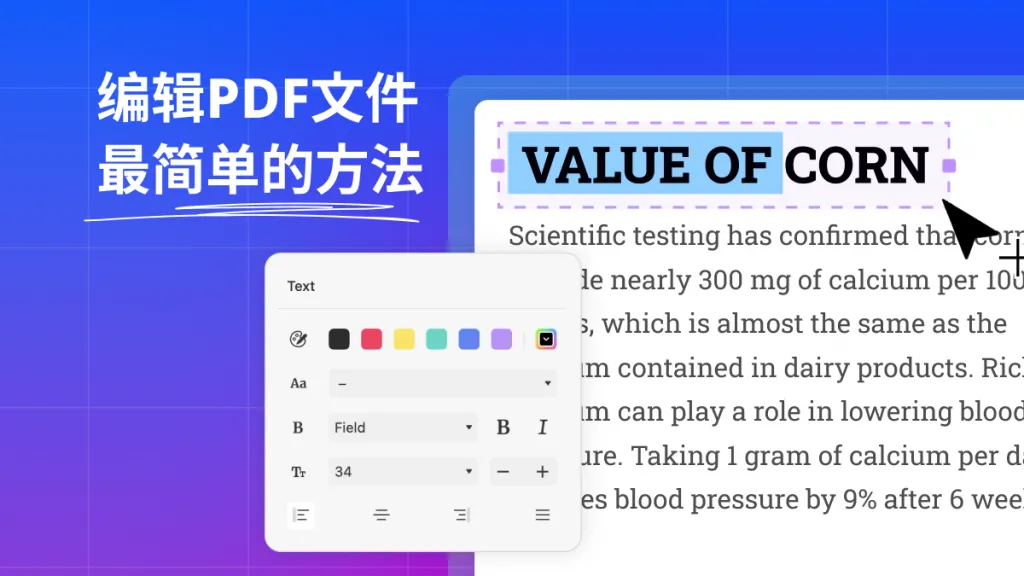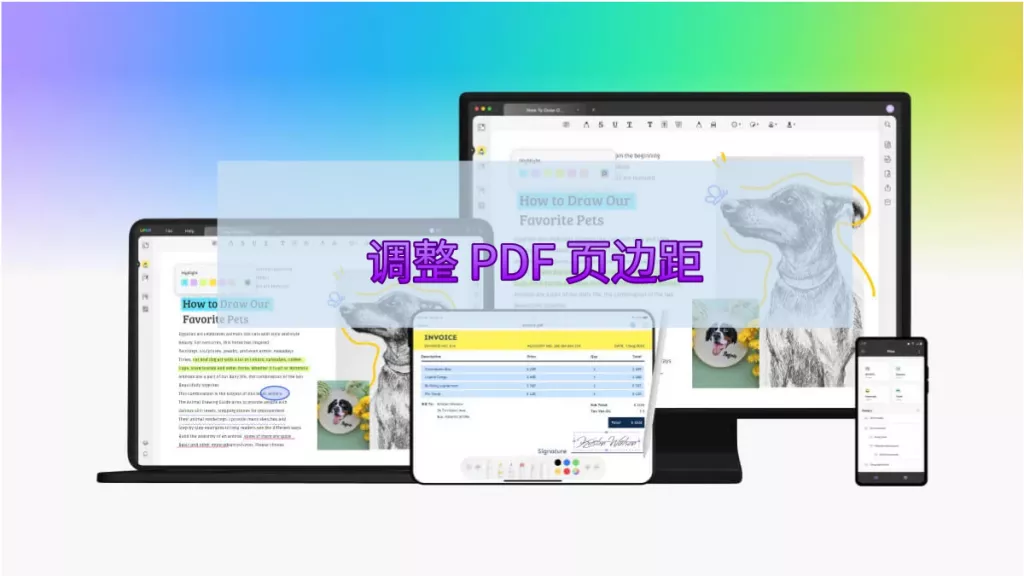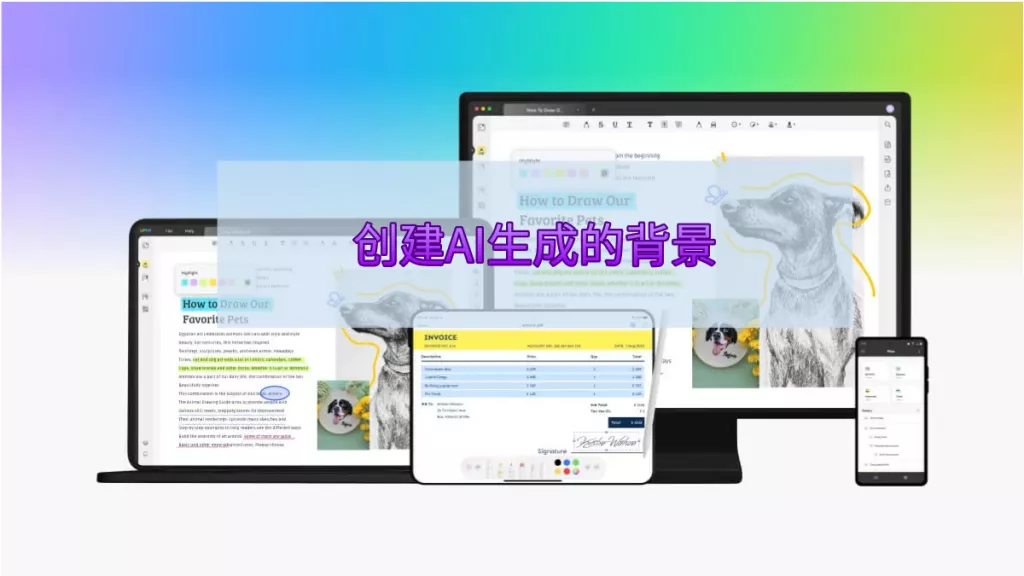想在PDF中插入超链接,增强文档的互动性?通过UPDF几步操作即可完成。打开PDF后,选择“编辑PDF”选项,点击“链接”功能,在文档中添加超链接并选择目标类型(网页或页面),最后保存修改即可。超链接的应用不仅提升文档的交互性,还能引导用户快速访问更多资源。接下来,我们将详细介绍具体步骤,并提供解决过程中常见问题的实用技巧。
为什么需要在PDF中插入超链接
通过插入超链接,PDF文档可以实现以下功能:
- 扩展信息来源:让用户直接跳转到外部资源或其他页面。
- 提升文档交互性:使文档更具动态性,方便导航和信息传递。
- 增强专业性:无论是报告、产品手册,还是教育资料,超链接都能让内容更系统化。

使用UPDF在PDF中插入超链接
以下是使用UPDF在PDF文档中添加、编辑和删除超链接的详细指南:
1.插入超链接
- 打开PDF文件:下载并安装UPDF,启动软件后,选择需要编辑的PDF文件。您可以通过拖放文件至工作区域,或点击“打开文件”按钮,从计算机中选择文件。
- 进入编辑模式:在UPDF左侧工具栏中,点击“编辑PDF”选项。这将使文件进入编辑模式,允许您对PDF内容进行修改。
- 插入超链接:点击顶部工具栏中的“链接”选项,系统会弹出两种链接类型供选择:
- 链接到网页:输入目标网页的URL,如公司官网、博客文章等。
- 链接到页面:如果需要跳转到PDF文档中的其他页面,直接指定页码。
- 设置显示样式:根据需求,自定义链接区域的视觉效果,包括线条样式(实线、虚线等)、线条宽度(细、中、粗等)、外框颜色(设置链接区域的边框颜色)。
- 确认添加:完成设置后,点击“确定”,链接将成功插入。
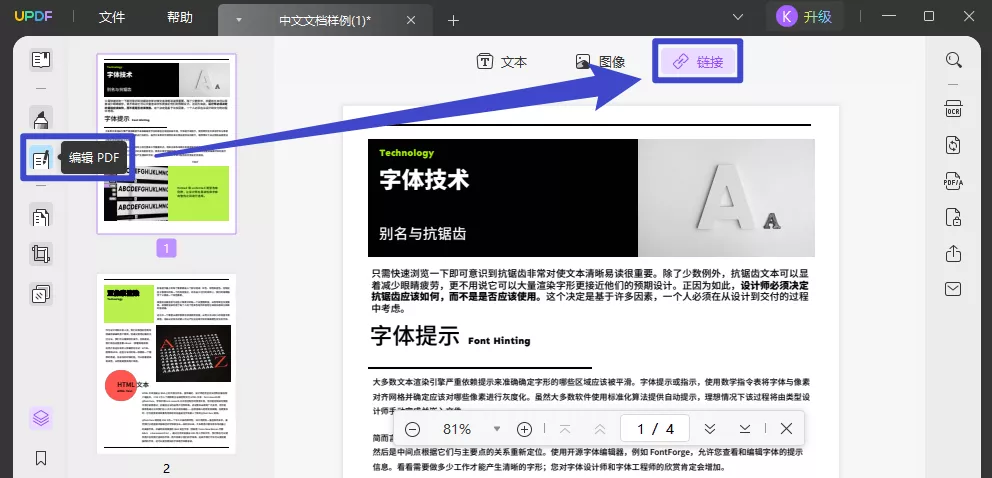
2.编辑超链接
- 选择链接:在PDF文档中,点击已经添加的链接区域,工具栏中会显示“属性”选项。
- 调整属性:在弹出的菜单中,可以直接更改链接目标,如更新为新的网页地址或调整页码;也可以修改线条颜色、样式或宽度以适应文档需求。
- 保存更改:编辑完成后,关闭“属性”窗口,修改将自动应用。
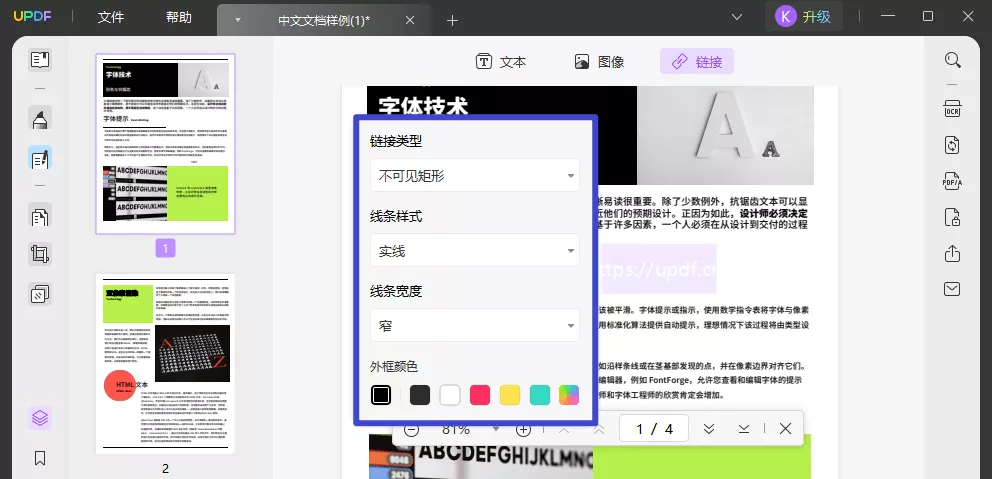
3.删除超链接
这个操作就非常简单了,只需右键单击链接并选择“删除”即可。
在PDF中插入超链接遇到的常见问题及解决方案
插入超链接虽简单,但在实际操作中可能会遇到各种问题。以下是一些常见问题及其解决方案:
问题1:无法进入链接编辑模式
这通常可能与PDF文档添加密码保护有关,其编辑权限受到了限制。当然也有可能是使用的PDF工具不支持编辑链接功能。
解决方案:
- 使用UPDF的解锁功能解除PDF密码保护。
- 确保使用支持链接功能的专业工具,例如UPDF,并进入“编辑PDF”模式。
问题2:链接区域绘制失败
引起该问题的主要原因有两个:一是没有正确点击“链接”工具,或者操作步骤错误;二是文件可能存在损坏或无法识别的内容。
解决方案:
- 确保正确选择UPDF中的“链接”选项,再在目标位置拖动鼠标绘制链接区域。
- 尝试修复PDF文件,必要时用UPDF重新保存文件以修复可能的格式问题。
问题3:链接类型设置错误
此问题的主要表现为:链接设置为“网页”却无法跳转到URL,或“页面链接”未跳转到正确页码。
解决方案:
- 确认输入的URL正确无误且目标网页有效。
- 对于“页面链接”,检查设置的页码是否存在并符合跳转逻辑。
问题4:链接点击后无反应
这可能是输入的URL地址错误或目标网页失效造成,当然也可能与页码设置错误或超出文档范围有关。
解决方案:
- 测试目标链接地址的有效性,确保输入正确且目标网页在线。
- 如果是跳转到页面,检查页码范围是否超出文档页数,重新设置为有效页码。
问题5:删除链接后仍显示残留效果
该问题的主要原因是删除链接时仅移除了跳转功能,但样式未被清除。
解决方案:
- 在UPDF中右键点击链接,选择“删除”后检查链接区域样式是否存在。
- 如果样式未消失,可以手动调整文本或区域格式以清除残留效果。
总结
通过UPDF,用户可以轻松在PDF中插入超链接,并根据需求自定义链接样式。同时,针对可能遇到的问题,例如链接区域绘制失败、链接类型设置错误或点击无反应等,UPDF也提供了完善的解决方案,确保操作的顺畅性。无论是跳转到网页还是文档内部页码,你都可以在这里一站完成,赶紧下载注册UPDF,获取免费体验资格吧!
 UPDF
UPDF AI 网页版
AI 网页版 Windows 版
Windows 版 Mac 版
Mac 版 iOS 版
iOS 版 安卓版
安卓版

 AI 单文件总结
AI 单文件总结 AI 多文件总结
AI 多文件总结 生成思维导图
生成思维导图 深度研究
深度研究 论文搜索
论文搜索 AI 翻译
AI 翻译  AI 解释
AI 解释 AI 问答
AI 问答 编辑 PDF
编辑 PDF 注释 PDF
注释 PDF 阅读 PDF
阅读 PDF PDF 表单编辑
PDF 表单编辑 PDF 去水印
PDF 去水印 PDF 添加水印
PDF 添加水印 OCR 图文识别
OCR 图文识别 合并 PDF
合并 PDF 拆分 PDF
拆分 PDF 压缩 PDF
压缩 PDF 分割 PDF
分割 PDF 插入 PDF
插入 PDF 提取 PDF
提取 PDF 替换 PDF
替换 PDF PDF 加密
PDF 加密 PDF 密文
PDF 密文 PDF 签名
PDF 签名 PDF 文档对比
PDF 文档对比 PDF 打印
PDF 打印 批量处理
批量处理 发票助手
发票助手 PDF 共享
PDF 共享 云端同步
云端同步 PDF 转 Word
PDF 转 Word PDF 转 PPT
PDF 转 PPT PDF 转 Excel
PDF 转 Excel PDF 转 图片
PDF 转 图片 PDF 转 TXT
PDF 转 TXT PDF 转 XML
PDF 转 XML PDF 转 CSV
PDF 转 CSV PDF 转 RTF
PDF 转 RTF PDF 转 HTML
PDF 转 HTML PDF 转 PDF/A
PDF 转 PDF/A PDF 转 OFD
PDF 转 OFD CAJ 转 PDF
CAJ 转 PDF Word 转 PDF
Word 转 PDF PPT 转 PDF
PPT 转 PDF Excel 转 PDF
Excel 转 PDF 图片 转 PDF
图片 转 PDF Visio 转 PDF
Visio 转 PDF OFD 转 PDF
OFD 转 PDF 创建 PDF
创建 PDF PDF 转 Word
PDF 转 Word PDF 转 Excel
PDF 转 Excel PDF 转 PPT
PDF 转 PPT 企业解决方案
企业解决方案 企业版定价
企业版定价 企业版 AI
企业版 AI 企业指南
企业指南 渠道合作
渠道合作 信创版
信创版 金融
金融 制造
制造 医疗
医疗 教育
教育 保险
保险 法律
法律 政务
政务



 常见问题
常见问题 新闻中心
新闻中心 文章资讯
文章资讯 产品动态
产品动态 更新日志
更新日志